酷家樂怎麼快速打光_酷家樂快速打光方法
php小編西瓜帶來《酷家樂怎麼快速打光》教程,快速打光是室內設計中關鍵環節,能有效提升空間明亮度和視覺效果。本文將分享一些實用方法和技巧,幫助您快速有效地完成室內打光工作,讓居家空間更加明亮溫馨。
1、先進入酷家樂後,點選上方的【渲染】。
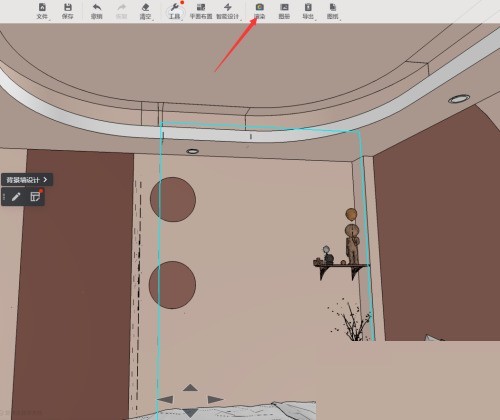
2、然後點擊上方【全景圖】,選擇畫質(這邊選擇的是5k),然後點擊左下角的【手動加入燈光】,選擇【室內白天】 。
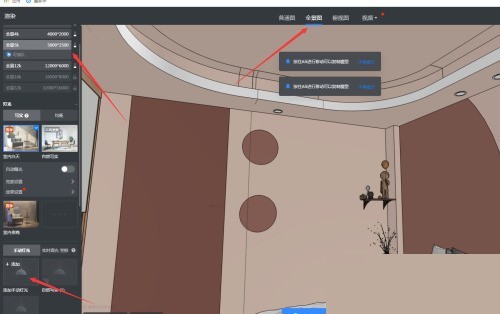
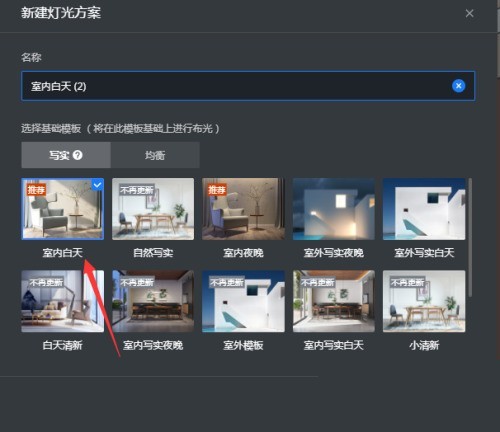
3、接著進入打光介面後,左下角切換成2D模式,點選左側【面光源】將其鋪滿需要渲染的房間。亮度改為200(亮度依自己需求調整)。

4、切換成3D模式,將剛才的面光源調整到牆頂的下方一點(不要太往下,不然會產生一塊陰影)。
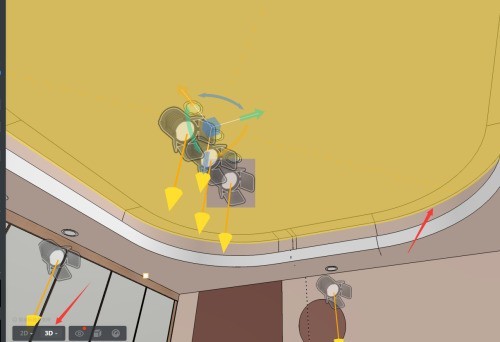
5、最後稍微調整一下其他光的位置,然後渲染即可(選出圖後感覺哪邊太暗用面光源補一下即可,面光源可以豎起來)。
 #
#
以上是酷家樂怎麼快速打光_酷家樂快速打光方法的詳細內容。更多資訊請關注PHP中文網其他相關文章!

熱AI工具

Undresser.AI Undress
人工智慧驅動的應用程序,用於創建逼真的裸體照片

AI Clothes Remover
用於從照片中去除衣服的線上人工智慧工具。

Undress AI Tool
免費脫衣圖片

Clothoff.io
AI脫衣器

Video Face Swap
使用我們完全免費的人工智慧換臉工具,輕鬆在任何影片中換臉!

熱門文章

熱工具

記事本++7.3.1
好用且免費的程式碼編輯器

SublimeText3漢化版
中文版,非常好用

禪工作室 13.0.1
強大的PHP整合開發環境

Dreamweaver CS6
視覺化網頁開發工具

SublimeText3 Mac版
神級程式碼編輯軟體(SublimeText3)
 酷家樂怎樣旋轉視角-酷家樂旋轉視角的方法
Mar 05, 2024 pm 09:16 PM
酷家樂怎樣旋轉視角-酷家樂旋轉視角的方法
Mar 05, 2024 pm 09:16 PM
這章節為大夥帶來的內容是關於酷家樂的,你們知道酷家樂怎樣旋轉視角嗎?下面教程就帶來了酷家樂旋轉視角的方法,感興趣的用戶一起來下文看看吧。第一步:進入酷家樂,選擇新建或開啟專案。第二步:點選左下角的3D。步驟三:點選滑鼠左鍵,使遊標變成手掌樣式。第四步:左右滑動滑鼠即可左右旋轉視角。
 酷家樂怎麼渲染正交俯視圖_酷家樂渲染正交俯視圖教程
Apr 02, 2024 pm 01:10 PM
酷家樂怎麼渲染正交俯視圖_酷家樂渲染正交俯視圖教程
Apr 02, 2024 pm 01:10 PM
1.首先在酷家樂中開啟要渲染的設計方案。 2、然後在渲染選單下開啟俯視圖渲染。 3.接著在俯視圖渲染介面中點選參數設定中的正交。 4.最後調整好模型角度即可點選立即渲染,渲染正交俯視圖。
 酷家樂怎麼匯出剖面圖_酷家樂匯出剖面圖方法
Apr 02, 2024 pm 06:01 PM
酷家樂怎麼匯出剖面圖_酷家樂匯出剖面圖方法
Apr 02, 2024 pm 06:01 PM
1.先在酷家樂中開啟要處理的設計方案,點選上面的圖面清單下的施工圖。 2、然後點選選擇全彩平面圖。 3.接著在圖紙中把不要的家具隱藏,只留下需要導出的家具。 4、最後點選下載即可。
 酷家樂怎麼設定快捷鍵_酷家樂設定快捷鍵教學
Apr 02, 2024 pm 01:55 PM
酷家樂怎麼設定快捷鍵_酷家樂設定快捷鍵教學
Apr 02, 2024 pm 01:55 PM
1.首先打開酷家樂客戶端。 2、然後左下角點擊設定按鈕。 3.接著點選快捷鍵設定。 4、最後可以依需求修改對應設定即可。
 酷家樂怎麼編輯組合模型_酷家樂編輯組合模型教程
Apr 02, 2024 pm 01:13 PM
酷家樂怎麼編輯組合模型_酷家樂編輯組合模型教程
Apr 02, 2024 pm 01:13 PM
1.首先打開酷家樂客戶端,設計戶型方案。 2、然後在戶型中加入沙發組合。 3.選擇新增的沙發組織,然後點選浮動選單上的解組。 4.接著選擇組合中不想要的部分模型。 5.最後點選浮動工具上的刪除按鈕刪除即可。
 酷家樂怎麼更改燈帶顏色_酷家樂更改燈帶顏色教程
Apr 02, 2024 pm 01:22 PM
酷家樂怎麼更改燈帶顏色_酷家樂更改燈帶顏色教程
Apr 02, 2024 pm 01:22 PM
1.首先在酷家樂中開啟要處理的設計方案。 2、然後選擇天花板進入天花板設計介面。 3.接著選擇要調整顏色的燈帶。 4.最後在左下角的屬性面板中調整顏色即可。
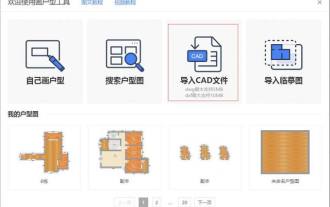 酷家樂怎麼下載cad戶型圖_酷家樂下載cad戶型圖的方法
Apr 02, 2024 pm 01:25 PM
酷家樂怎麼下載cad戶型圖_酷家樂下載cad戶型圖的方法
Apr 02, 2024 pm 01:25 PM
1.從剛進戶型工具的彈跳窗導入在雲端設計點選【開始設計】,進入工具頁後選擇CAD導入即可。注意:目前只支援DWG/DXF格式,DWG不超過5MB,DXF不超過10MB。 2.從戶型工具裡面匯入在戶型工具頁面點選【匯入】-【匯入CAD】即可。第二步:調整導入的CAD戶型圖導入CAD之後,如下圖所示有一些沒有生成的牆體點擊戶型界面左上角畫牆工具補上(如圖紅框位置),畫上牆體之後在左邊選擇門窗模型拖曳到牆上裝飾即可,注意:沒有閉合的戶型無法進行3D裝修設計。調整好門窗位置和門的開門方向之後,記得給各個房間命
 酷家樂怎麼更改介面外觀_酷家樂更改介面外觀方法
Apr 02, 2024 pm 08:13 PM
酷家樂怎麼更改介面外觀_酷家樂更改介面外觀方法
Apr 02, 2024 pm 08:13 PM
1.先在酷家樂中開啟設計方案,點選右上角的小機器人圖示。 2、然後在下拉式選單中點選偏好設定。 3.最後在通用設定下點選選擇要使用的外觀即可。






